대한민국은 카톡 공화국이라고 해도 과언이 아닐 만큼 카카오톡의 시장 점유율은 어마어마합니다.
해외에서 인기인 왓츠앱, 페이스북 메신저, 텔레그램, 등은 보조적인 용도로 사용될 정도로 카톡은 국민 메신저로 자리 잡고 있는데요.
카톡의 지위가 독보적이긴 하지만, 아직도 많은 정보들이 문자메시지를 통해서 오고, 왠지 중요한 내용들은 문자를 통해서 보내야만 할 것 같은 느낌적인 느낌이….
오늘은 문자메시지를 상단에 고정하는 방법, 지워지지 않도록 보관(잠금)하는 방법, 문자메시지를 카테고리(가족, 친구, 보관 메시지, 거래처) 별로 나누어 관리하는 방법에 대해 알아보도록 하겠습니다.
갤럭시 폰 기준입니다.
문자메시지 잠금. 보관, 별표하기.

문자메시지 백업과 복원은 일전 소개해드린 백업 및 복원, 공장초기화 구글 락 해제 포스팅을 참고하시면 되실 듯하고(상단의 함께 보면 좋을 포스팅 더보기를 참고) 문자메시지를 잠가둬서 삭제되지 않도록 하고 별표 해둔 메시지를 따로 모아 보는 방법에 대해 먼저 알아보도록 하겠습니다.
요즘 워낙 광고성 문자가 많이 오다 보니, 하나하나 지우기 귀찮아 한 번에 전체 삭제를 하시는 경우가 있으실 텐데요. 이럴 때 지우지 말아야 할 메시지까지 지워지는 경우가 가끔 있습니다.
중요한 문자메시지는 미리 잠가두시면(업데이트로 별표하기란 이름으로 바뀌었습니다.) 이런 사태를 예방할 수 있는데요. 방법은
1. 문자 메시지를 열어줍니다.
2. 보관할 메시지를 찾아줍니다.
3. 해당 메시지를 꾸욱 눌러주면 팝업이 생성되는데, 별표하기를 선택
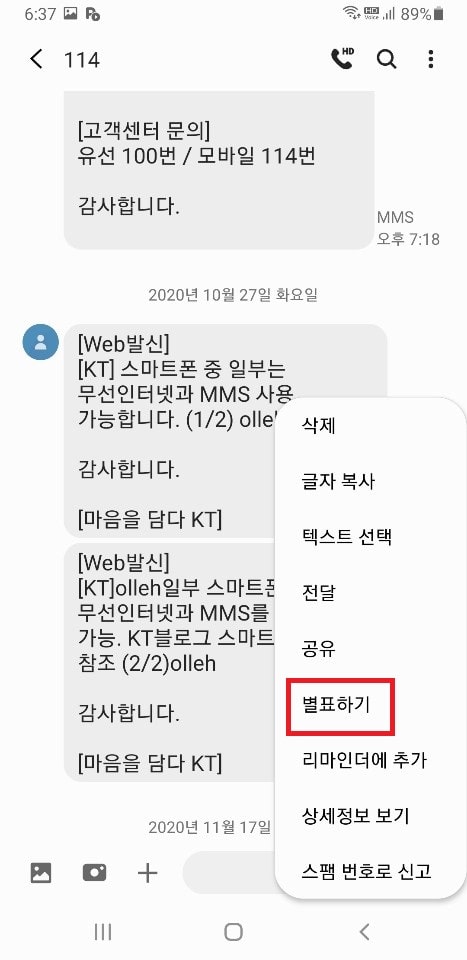
별표하기를 선택하시면, 아래 사진처럼 해당 메시지에 별표가 됩니다.
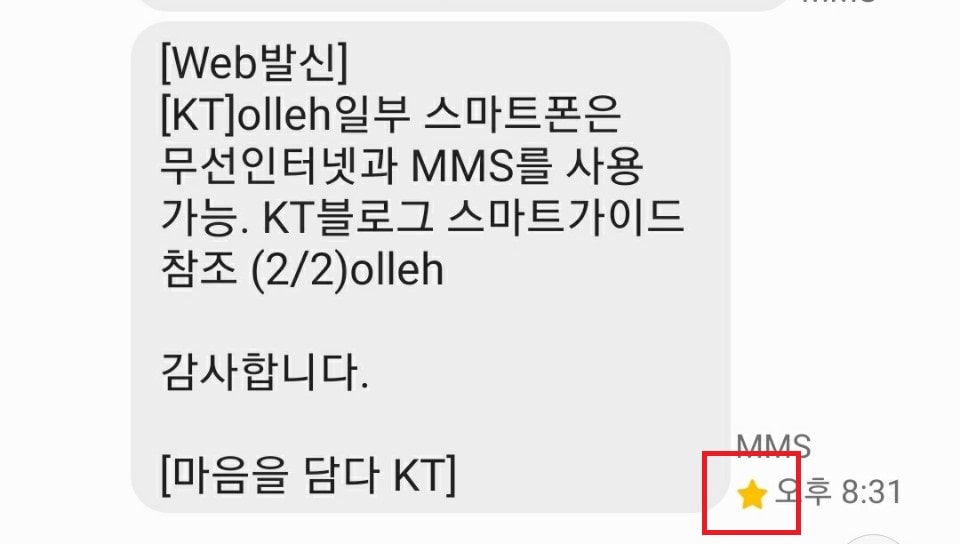
메시지에 별표를 해두면 메시지 전체를 삭제할 때

위 사진처럼 별표 한 메시지를 포함해서 삭제할 거냐고 물어봐줍니다. 따로 체크를 해서 함께 지워주지 않는 이상 별표를 안 해둔 메시지만 삭제가 됩니다. 실수로 중요한 메시지를 삭제할 일이 줄어들게 되죠.
별표한 메시지 모아보기. 메시지 상단 고정.
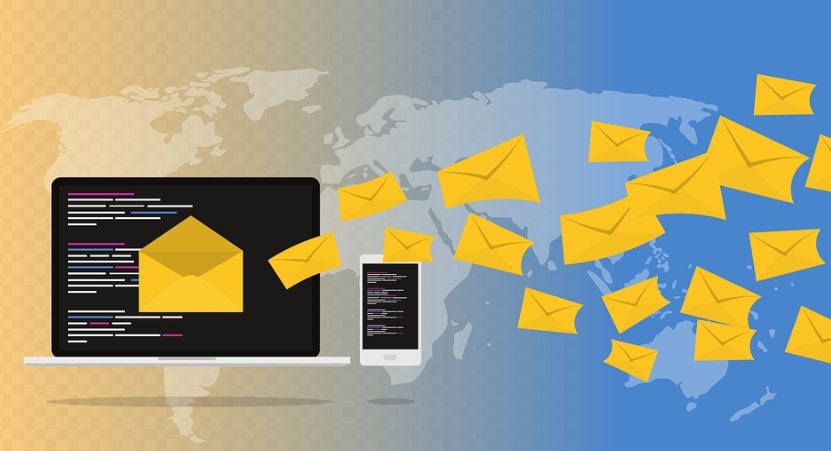
문자 메시지에 별표를 해 두면, 실수로 삭제하는 것을 방지할 수 있을 뿐만 아니라, 별표 한 메시지를 모아볼 수도 있습니다.
1. 메시지를 열어줍니다.
2. 상단의 점 세 개 메뉴를 선택
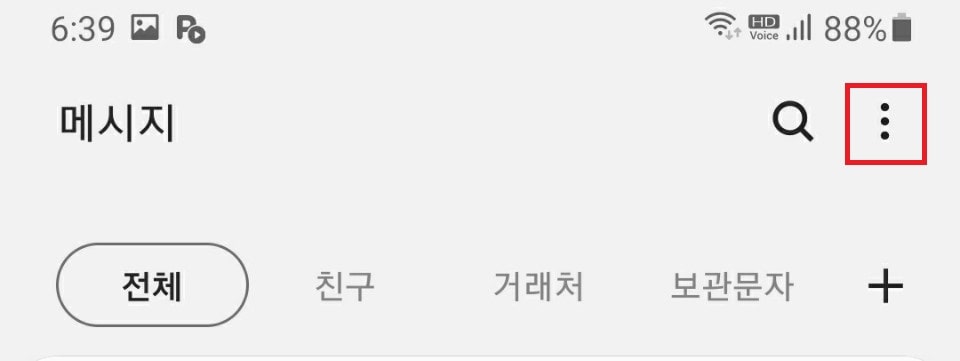
3. 별표 메시지를 선택
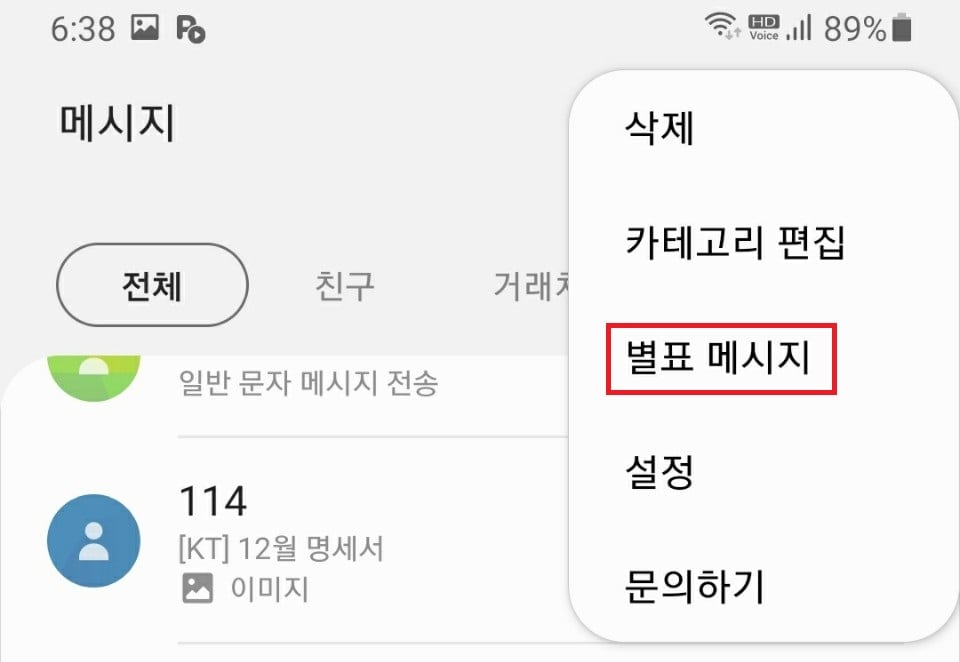
4. 메시지 확인
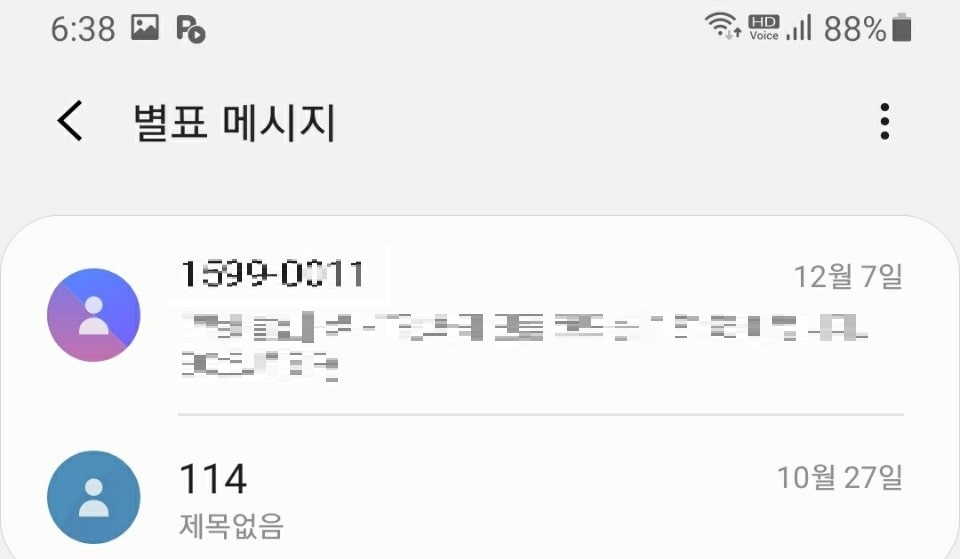
위 사진처럼 별표 메시지만 따로 확인해 볼 수 있습니다.
메시지 상단 고정
별표하기를 통해 문자를 보관해 둘 수도 있지만, 상단 고정하기를 통해, 메시지를 상단에 고정시켜두고, 추후 필요할 때마다 볼 수 있습니다.
문자를 열어준 후
해당 문자가 있는 대화를 꾸~~ 욱 눌러주면 선택할 수 있는 창이 생성됩니다.
상단에 고정하려는 메시지를 선택한 후 우측 상단의 점 세 개 메뉴를 선택하시면

위 사진처럼 맨 위에 고정이라는 팝업이 생성되며, 해당 팝업을 선택하시면 메시지를 상단에 고정시켜두고 메시지 앱을 열 때마다 확인해 보실 수 있습니다.
문자메시지 카테고리 나누기.
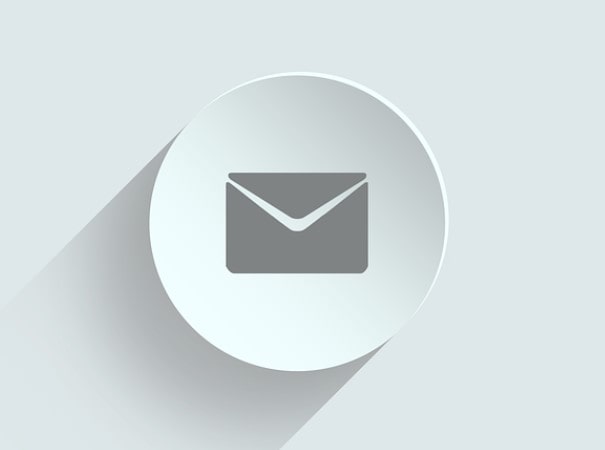
개인용 폰은 문자메시지의 카테고리를 나누지 않고 사용 중이지만, 업무용 폰의 경우, 거래처에서 중요한 문자가 오는 경우도 있고, 각종 증빙자료 및 필요서류 목록 등 업무상 필요한 문자들이 많아 카테고리를 만들어서 이용 중입니다.
간단한 작업을 통해 문자메시지들을 카테고리를 나누어 관리할 수 있는데요.
1. 문자메시지 실행
2. 상단의 + 모양을 선택
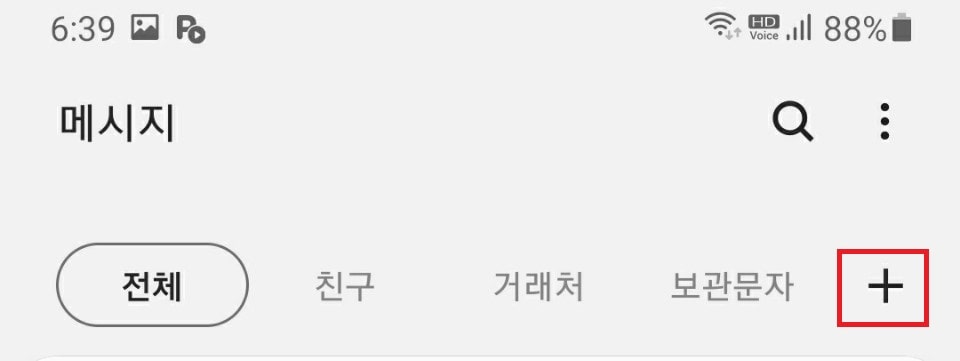
3. 카테고리 이름을 정해줍니다.
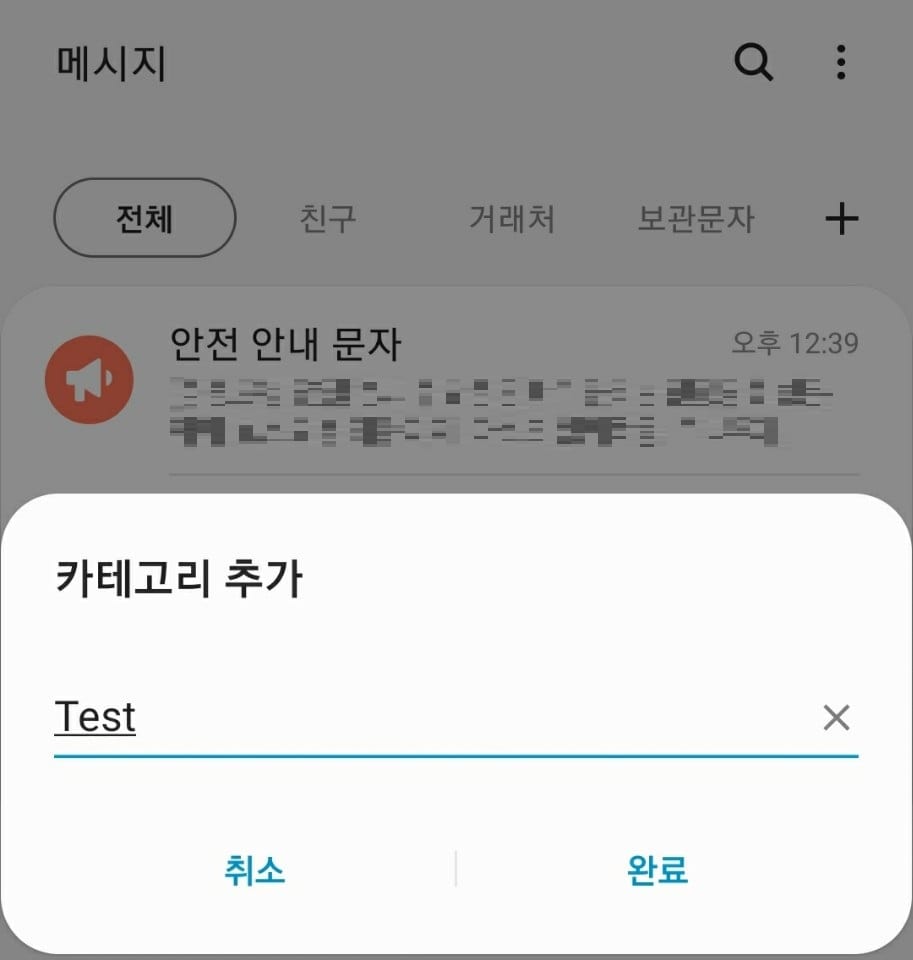
test라고 해보겠습니다.
4. 카테고리에 추가할 대화를 선택
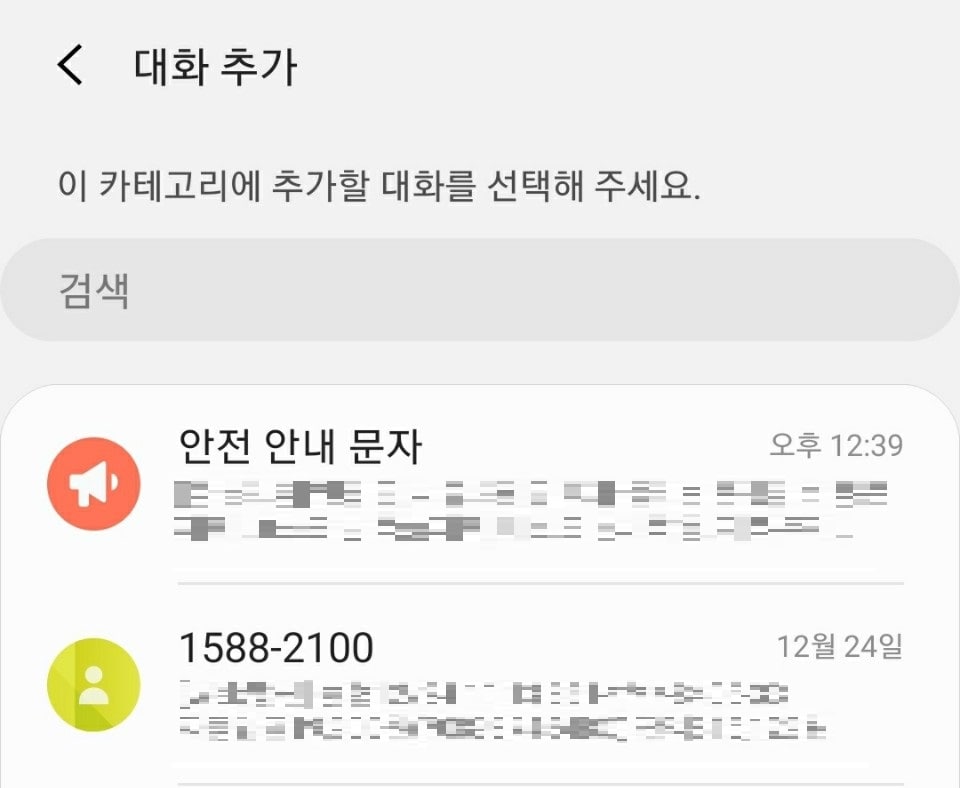
해당 카테고리에 넣을 대화들을 선택합니다. 대화(전화번호 기반)들을 선택하면, 해당 번호로 오는 문자들은 이 카테고리에 저절로 저장이 됩니다. 물론 메시지 앱을 열면 보이는 전체에서 모두 확인해 볼 수도 있고, 특정 카테고리에서 확인할 수도 있습니다.
위에 소개해드린 별표하기와 함께 사용하시면 상당히 유용합니다.
5. 카테고리 생성

위 사진에서 보시는 것처럼 test 카테고리가 생겼습니다.
요즘은 카카오톡을 통해 업무를 진행하는 경우도 많지만, 아직도 많은 분들이(거래처에 연세 있으신 분들이 꽤 있어서인지….) 문자를 많이 이용하고 계시더군요.
이상 문자 메시지를 조금 더 효율적으로 사용할 수 있는 방법들에 대한 소개였습니다.